De cele mai multe ori apare această întrebare, cum veți lista fișierele și folderele goale atunci când lucrați la sistemul de operare Linux? Fișierele și directoarele goale sunt acelea care nu au date sau subdirectoare în ele, respectiv. Dacă doriți să aflați cum să o faceți, atunci acest tutorial este destinat dvs. Trebuie să parcurgeți fiecare pas definit în acest tutorial pentru a lista folderele sau fișierele goale din terminal. În primul rând, trebuie să aveți privilegii sudo ale unui sistem bazat pe Linux pentru al utiliza. După conectarea de la sistem, trebuie să deschideți terminalul de comandă din Aplicații. Vom arunca o privire asupra câtorva exemple de listare a dosarelor goale.
Folosind comanda „Găsiți”
Există multe modalități de a utiliza comanda „găsi” în exemplele noastre pentru a lista folderele și fișierele goale din shell-ul comenzii. Vom discuta despre fiecare dintre ele.
Exemplul 01: Listează directoare goale
Deci, presupuneți că vă aflați în directorul de acasă al sistemului Linux, trebuie să vă uitați la toate directoarele goale din acesta. Utilizați comanda „găsi” împreună cu semnalizatorul „-tip” care specifică căutarea tipului de director folosind cuvântul cheie „d”. Cuvântul „-vid” a fost folosit ca semnalizator pentru a căuta numai directoare goale din directorul principal, după cum se menționează mai jos. Punctul înseamnă locația curentă, care este directorul principal al unui sistem bazat pe Linux. Ieșirea arată toate directoarele goale din directorul principal și subdirectoarele sale.
$ gaseste . -tip d -vac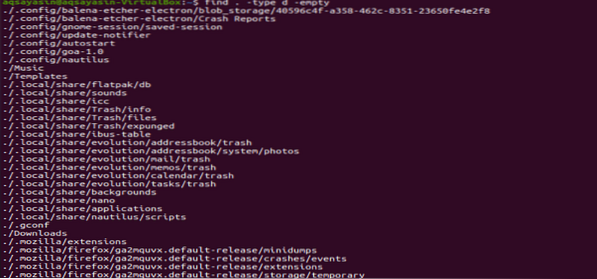
Exemplul 02: Listează fișierele goale
Acum, este timpul să listați toate fișierele goale din directorul principal folosind aceeași comandă de mai sus, cu o ușoară modificare. Vom folosi steagul „f” pentru a specifica că elementul căutat trebuie să fie tipul de fișier. Executați comanda de mai jos în shell și veți obține o listă a fișierelor goale care locuiesc în directorul de start și în subdirectoarele sale așa cum este prezentat în instantaneu.
$ gaseste . -tip f -vac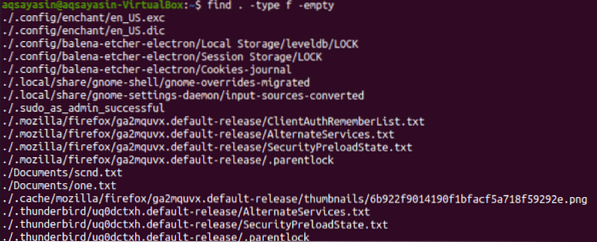
Exemplul 03: Listează fișierele goale
Să presupunem că cineva dorește să enumere numai directoarele goale care se află în directorul de start al sistemului Linux fără directoarele goale din subdirectoarele directorilor de start, atunci pot folosi și comanda „găsi”. În această comandă, trebuie să definiți adâncimea arborelui pe care doriți să îl căutați listând directoare goale utilizând semnalizatorul „-maxdepth”. Puteți specifica adâncimea arborelui cu un număr, deoarece am folosit 1 în comanda de mai jos. Acest lucru înseamnă că va căuta numai directoarele goale care se află direct în directorul principal al sistemului. Încercați să executați interogarea menționată mai jos în shell-ul terminalului. Ieșirea arată lista tuturor directoarelor goale, ceea ce înseamnă că toate aceste directoare listate nu au date în ele.
$ gaseste . -maxdepth 1 -tip d-vid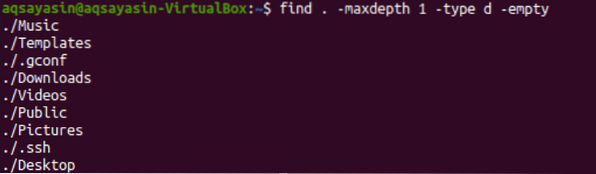
Listam toate directoarele sau fișierele goale din directorul principal. Acum, este timpul să avem o ușoară schimbare. Ne vom uita la fișierele și folderele goale din alte directoare.
Exemplul 04: Listează fișierele goale
În acest scop, trebuie să definim o cale a acelui director în cadrul instrucțiunii. Comanda rămasă va fi așa cum este. Încercați comanda de mai jos pentru a căuta fișierele goale din folderul „Documente”. Rezultatul elaborează faptul că directorul „Documente” conține doar două, care sunt în prezent goale e.g., unu.txt și scnd.txt.
$ find / home / aqsayasin / Documents / -type f -empty
Exemplul 05: Listează dosarele goale
Acum să modificăm această comandă pentru a vedea directoare goale în directorul „Documente”. Pentru a face acest lucru, trebuie să scriem „d” în loc de „f” așa cum este afișat mai jos. Încercați să executați interogarea de mai jos pentru a afișa dosarele goale. Rezultatul arată că în prezent nu avem fișiere goale în directorul „Documente”.
$ find / home / aqsayasin / Documents / -type d -empty
Exemplul 06: Lista fișierelor goale Numărul numărului
Ați văzut cum să listați fișierele și folderele goale. Acum, vom analiza numărul de fișiere și foldere goale situate într-un anumit folder. Pentru aceasta, vom folosi aceeași comandă „find”. Toți parametrii vechi vor rămâne aceiași în interogare cu o ușoară modificare. Folosim parametrul „wc -l” din comandă pentru a număra fișierele goale care se află în locația curentă. Executarea comenzii declarate ne dă rezultatul 18. Aceasta înseamnă că directorul principal conține doar un total de 18 fișiere goale.
$ gaseste . -tip f -vac | wc -l
Exemplul 07: lista numărului de fișiere non-goale
Pe măsură ce am învățat cum să numărăm numărul de fișiere goale dintr-un anumit director. Este timpul să numărați numărul de directoare ne-goale de fișiere dintr-un anumit director. În acest scop anume, vom folosi parametrul de semnalizare „nu” într-o interogare. Interogarea rămasă va fi aceeași de la început până la sfârșit. Deci, să executăm comanda „găsi” de mai jos în shell-ul terminalului, așa cum se arată în instantaneu. Ieșirea arată numărul de fișiere care nu sunt goale în directorul principal și subdirectoarele sale, care este „6474”.
$ gaseste . -tip f -nu-gol | wc -l
Exemplul 08: Listează fișierele goale cu dimensiune
Nu în ultimul rând, vom folosi comanda „find” împreună cu cuvântul cheie „size” pentru a căuta fișierele în funcție de dimensiunea specificată. Acum, vom afișa fișierele din directorul principal care au zero date în interiorul lor. Am definit valoarea dimensiunii cuvintelor cheie ca „0”. Ieșirea este afișată mai jos cu lista fișierelor cu dimensiunea „0”.
$ gaseste ./ -tip f -size 0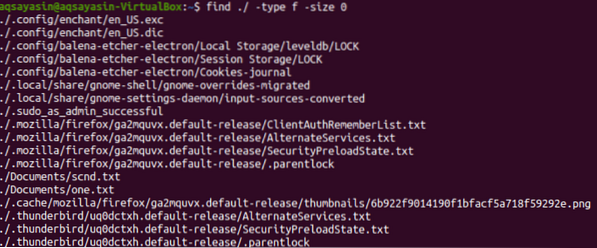
Concluzie
In cele din urma! Am făcut toate comenzile necesare pentru a afișa sau afișa fișierele goale dintr-un anumit director.
 Phenquestions
Phenquestions


